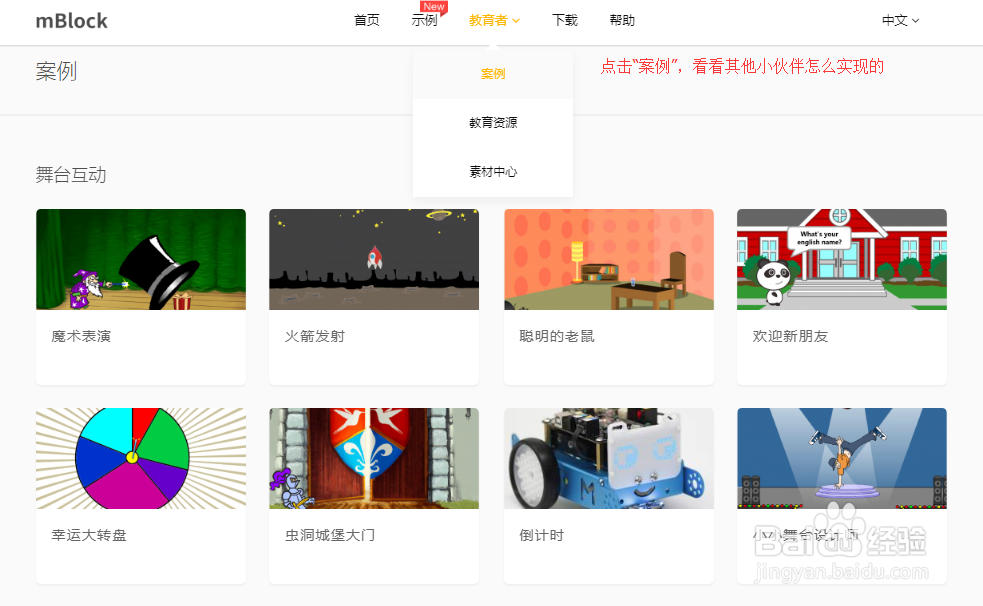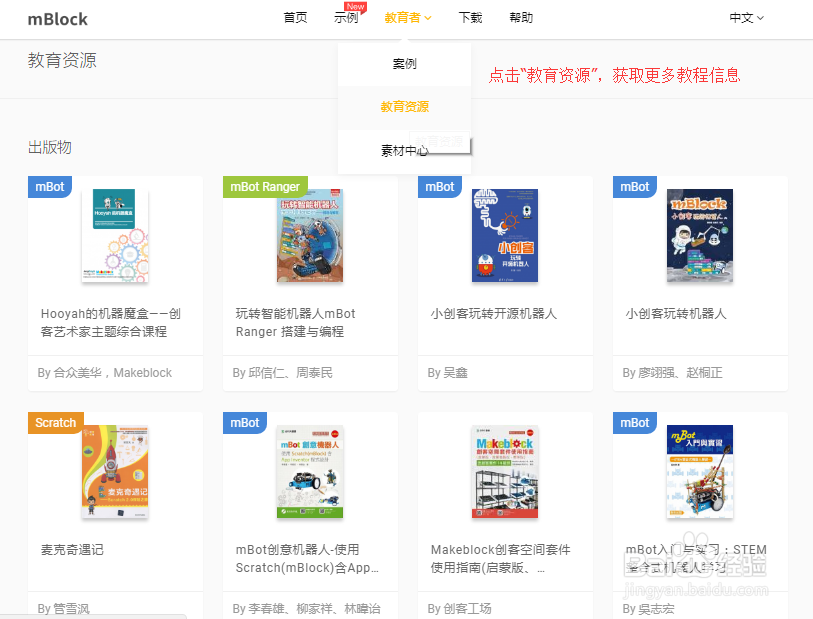mBlock 软件使用入门指南
mBlock 是一款面向 STEAM 教育领域的图形化编程学习软件,基于 Scratch 2.0 开发。它不仅能让用户创作有趣的故事、游戏、动画等作品,并且支持 Makeblock 主板和其他 Arduino 硬件的编程。
工具/原料
能上网的电脑
下载和安装mBlock
1、下载和安装 mBlock进入 mBlock 教育站(搜索mBlock.cc)页面,点击“立即下载”,选择与电脑匹配的版本,下载和安装 mBlock

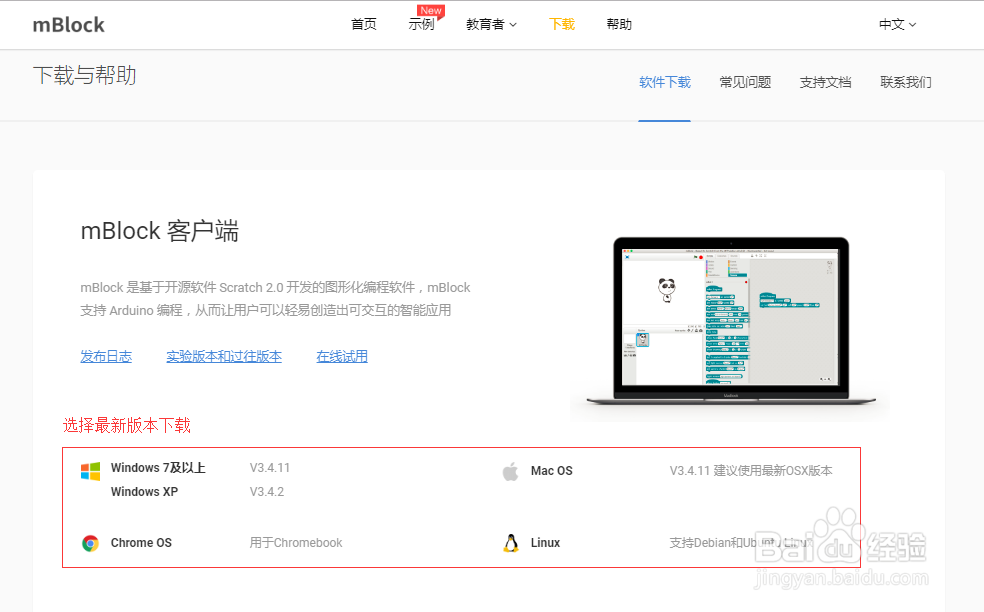
2、认识 mBlock 界面

安装驱动
1、安装 Windows 版本的 USB 驱动(以下以 Windows 版本为主)如果这是你第一次安装和打开 mBlock,请安装 USB 驱动,否则 USB 数据线绣诅收蟮无法控制机器人。如图,单击“连接”,然后点击“安装 Arduino 驱动”;安装M ac OS 版本的 Arduino 驱动旧版本的驱动是没有签名的,因此无法通过 OS-X Yosemite 和 El Capitan 系统版本的校验。最新的驱动已签名,并且已通过苹果校验。请下载新的驱动:CH34x_Install.zip

连接机器人
1、mBlock 提供了三种方式将机器人连接至电脑。1.使用USB 数据线,并通过数据线升级固件或者恢复出厂设置,适用初次适用的人;2.如果你有2.4GHz 无线通信模块, 那么你也可以通过 2.4G 串口连接;3.如果你的电脑支持蓝牙,同时你的机器人有蓝牙模块,那么你可以通过蓝牙连接。
2、使用USB数据线连接机器人1.使用USB数据线将机器人或者主控板与电脑连接起来2.确保机器人已接烫腥治奁充上电(使用电源开关)3.选择“连接”,“串口”,然后选择与你的机器人相对应的选项。如果你使用的是Windows系统,那么将会有个选项带有“COM”和数字。如果你使用的是Mac OS系统,那么前面一串字符会是“/dev/tty.wchusbserial”。如果没有反应,你可以将所有选项都点击一遍。

3、通过 2.4G 模块连接机器人2.4G 模块带有一个电子模块和一个USB软件狗(这不是搞笑,真叫软围泠惶底件狗噢)。如果你是第一次使用软件狗,那么你需要将 2.4G电子模块连接至你的机器人,让机器人通电,按下 2.4G 模块的顶部按钮,然后将软件狗插到你的电脑上。当连接指示灯持续亮起,就代表 2.4G 模块与软件狗配对成功了。配对完成后,你需要在 mBlock 上选择“连接-> 2.4G 无线串口->连接”。当标题栏显示“已连接”时,就代表 mBot 已经成功地连接到电脑了。
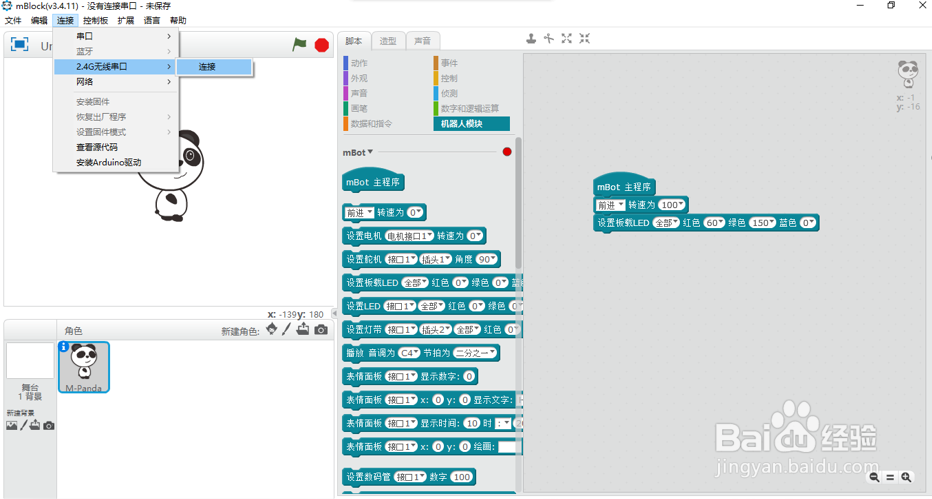
4、通过蓝牙连接机器人如果你的电脑支持蓝牙连接,同时你的机器人有蓝牙模块,那么你可以无线操控或者编程你的机器人。若使用 Windows 系统,请先将机器人通上电,然后选择“连接->蓝牙->发现”,然后选择列表中相应的设备即可。若使用 Mac OS 系统,那么你需要在系统中的蓝牙菜单中配对“Makeblock”,然后你会看到机器人出现在串口的下拉菜单中。

选择产品或控制板类型
1、选择产品或控制板类型如:mBot 用户请选择“控制板->mBot”;mBot Ranger 用户请选择“控制板->mBot Ranger”;Start 或者 Ultimate 用户或者使用 Orion 主控板的 DIY 客户,请选择“控制板->Orion”;

安装固件
1、在使用 mBlock 控制机器人之前,你需要上传或者升级 mCore、Orion 等控制板固件。选择“连接->安装固件”来完成升级;

学习示例
1、通过一个简单的示例程序,展示 mBlock 的独特功能,帮助您更快学习如何使用 mBlock,发现 mBlock 的编程乐趣。(更多示例请搜索 mBlock.cc )

2、示例:闪烁板载LED亮红灯1秒,之后熄灭1秒,重复此过程10次。硬件选择mBot/mCore控制板实现方式将程序上传到Arduino
3、按照示例的提醒,通过识别语句块的颜色从语句块区域选择合适的模块,将他们拖到右边的“脚本区”,并且连接各个语句块;
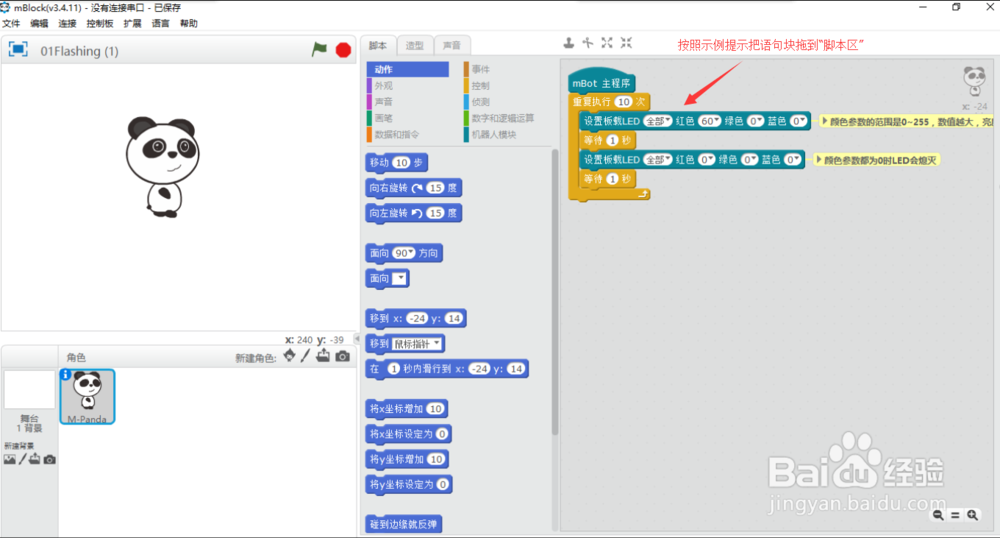
4、选择“编辑”,如何点击“Arduino 模式”;
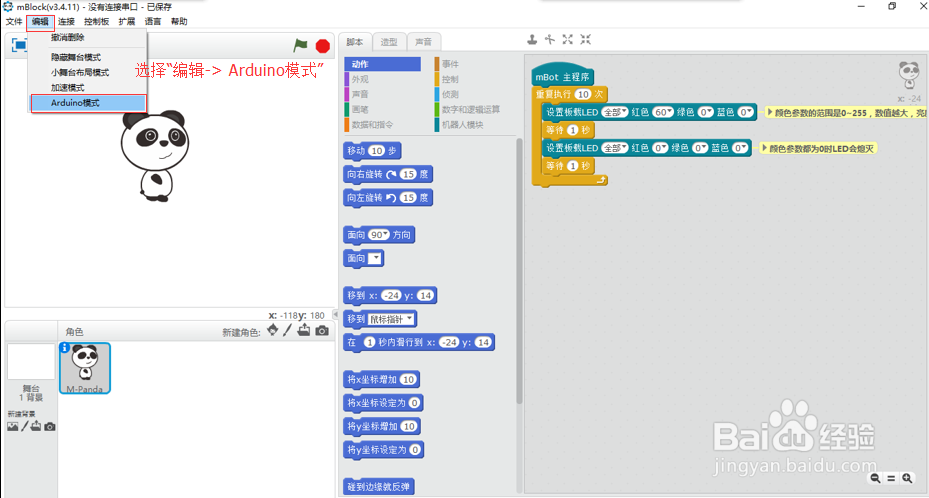
5、出现以下编程界面,点击“上传 Arduino”;

6、等待上传,一般需要2-3分钟;

7、上传完成啦!拔下 USB 数据线;

8、这样子就完成一个简单的示例啦,我们来看看mBot有什么变化...

开始编程
1、现在你可以开始 mBlock 编程之旅啦~参考 mBlock 教育站的资源,结合 Makeblock 套件使用编码画图、编故事、写项目和制作游戏都可以尝试哟~更多玩法等着你。